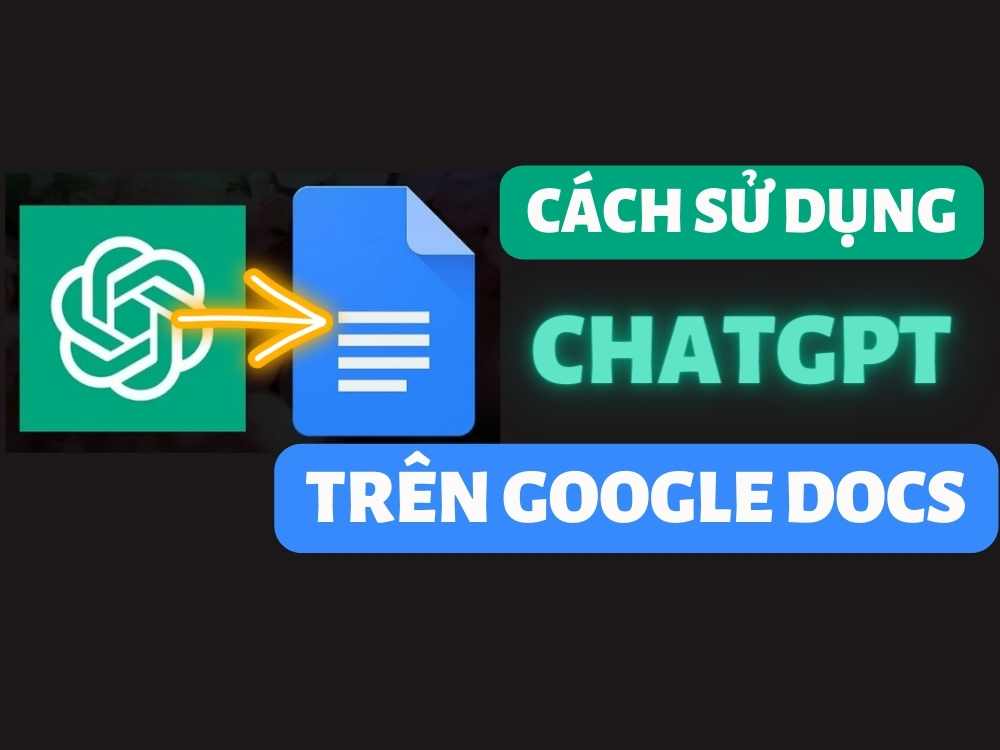
Nếu bạn là một người làm nội dung, bạn chắc chắn sẽ quan tâm đến một công cụ có thể giúp bạn viết văn bản nhanh chóng và hiệu quả. Đó chính là ChatGPT, và điều tuyệt vời hơn nữa là bạn có thể sử dụng ChatGPT ngay trên Google Docs. Hãy cùng Rathuuich khám phá cách sử dụng ChatGPT ngay trên Google Docs cực tiện lợi cho dân content trong bài viết này nhé!
Giới thiệu về ChatGPT và Google Docs
ChatGPT là một mô hình AI được huấn luyện bởi OpenAI để tương tác với người dùng theo cách đối thoại. ChatGPT có thể trả lời các câu hỏi tiếp nối, thừa nhận sai lầm, thách thức các giả định sai lệch và từ chối các yêu cầu không phù hợp. Thêm vào đó, nó còn có thể viết bài viết chi tiết theo yêu cầu hoặc câu hỏi (prompt) của bạn.
Google Docs là một ứng dụng soạn thảo văn bản trực tuyến miễn phí và phổ biến. Bạn có thể tạo, chỉnh sửa và chia sẻ các tài liệu văn bản với người khác một cách dễ dàng.
Và bây giờ, bạn còn có thể kết hợp Google Docs với ChatGPT để tạo ra những nội dung hấp dẫn và chất lượng vô cùng nhanh chóng và tiện lợi cho công việc hoặc học tập của bạn.
Cách sử dụng ChatGPT trên Google Docs
Làm thế nào để sử dụng ChatGPT trên Google Docs? Bạn hãy làm theo các bước hướng dẫn sau đây:
Bước 1: Bạn mở 1 trang trống trên Google Docs
Bước 2: Bấm vào mục “Tiện ích mở rộng” > Chọn “Tiện ích bổ sung” > Chọn “Tải tiện ích bổ sung”
Bước 3: Search từ khóa “Docsium” > Bấm vào kết quả > Chọn “cài đặt”
Docsium là một tiện ích bổ sung cho Google Docs, cho phép bạn sử dụng ChatGPT và các mô hình AI khác để viết văn bản.
Bước 4: Gõ trực tiếp yêu cầu/ câu hỏi (prompt) ngay tại giao diện trang Doc
Ví dụ: Hãy viết cho tôi 1 bài viết đăng trên Facebook quảng cáo cho sản phẩm bột giặt Omo
Bước 5: Để sử dụng tính năng ChatGPT, bạn bôi đen dòng prompt > Chọn “Tiện ích mở rộng” > Chọn “Docsium (GPT AI Writer) > Chọn “Solve with Docsium”
Bước 6: Đợi ít phút và ChatGPT sẽ hiển thị kết quả bài viết ngay trên trang Doc cho bạn.
Sau đó, bạn có thể chỉnh sửa hoặc thêm vào bài viết theo ý muốn của bạn.
Lời Kết
Vậy là qua những thao tác đơn giản, bạn đã có thể sử dụng ChatGPT trên Google Docs để tạo ra những nội dung độc đáo và chuyên nghiệp cho dân content. Hãy thử ngay và chia sẻ trải nghiệm của bạn với chúng tôi nhé!